Tableau 柱状图便于通过柱长直观地比较数据。它以矩形柱的形式表示数据,其中每个柱代表文本列(维度),其长度表示度量值(数值列)。这意味着最大的矩形柱具有最高值,最小的柱具有最低销量。在 Tableau 中,将度量拖到“列”上,将维度拖到“行”上,即可自动生成柱状图。
通过查看此柱状图,可以了解哪种颜色产品比其他产品表现更好。例如,我们可以使用它来检查按颜色划分的销售额、按国家划分的销售额或按产品类别划分的利润。本文介绍了如何在 Tableau 中创建水平柱状图、列图、堆积柱状图和分类柱状图,以及并排柱状图,并附有示例。请记住,在桌面端创建它非常容易。
在 Tableau 中创建柱状图
创建柱状图最简单的方法是双击任何您想要可视化的度量值(数值列),它会自动为您创建一个。因此,我们将从创建此图开始,然后介绍可用于更改柱子颜色和大小的自定义选项。
请访问 “如何在报告中添加数据标签” 和 “图表” 文章,以了解 Tableau 数据源和 图表。
Tableau 水平柱状图
将度量拖到“行”架上,将维度拖到“列”架上,将自动创建水平柱。因此,要创建水平柱状图,请将“国家”维度拖放到“行”架上,并将“销售额”拖放到“列”架上。由于“销售额”是一个度量值,它将默认聚合为总和。
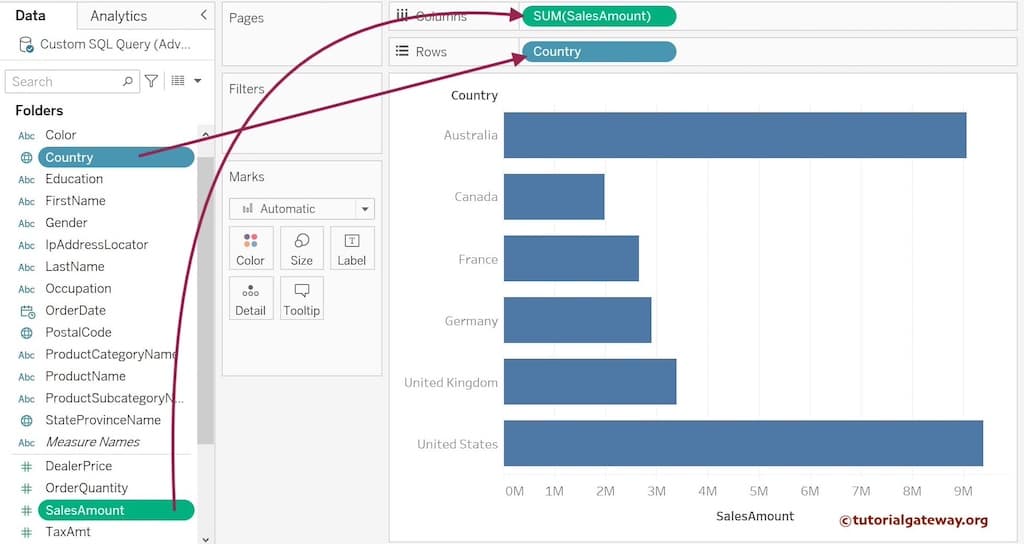
第二种方法:使用“显示我”窗口
柱状图是 Tableau“显示我”窗口中的一个预定义可视化,因此您可以使用“显示我”窗口为您自己创建一个。请展开 “显示我” 窗口,并将鼠标悬停在标记的图表上以查看所需的字段。如果您查看信息,它会说水平柱需要 0 个或更多维度和 1 个或多个度量。因此,使用 Control 或 Command 键,选择“国家”和“销售额”,然后从“显示我”窗口中单击显示的水平柱选项。
单击“显示我”窗口中的该选项后,将显示一个新的水平柱状图,如下所示。如果您仔细观察,它会在 X 轴上显示销售额,在 Y 轴上显示国家/地区名称。
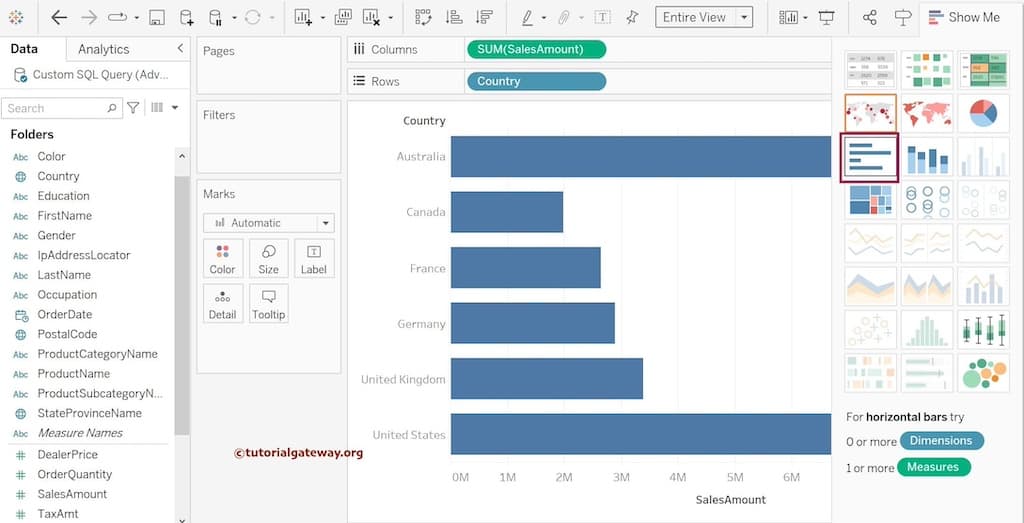
创建 Tableau 柱状图的第三种方法
除了上述两种流行选项外,还有另一种方法可以使用“标记”架创建水平或垂直柱状图。当您选择一个维度和度量时,它会创建一个柱状图,但如果您选择日期或桌面未能自动创建,您可以使用“标记”架。
为了演示这一点,我们将“销售额”度量添加到“列”架,并将“订单日期”添加到“行”架(默认情况下,它选择年份)。正如您从下面的屏幕截图中看到的,它显示了 折线图,因为当添加日期字段时,Tableau 会自动显示折线图。在这种情况下,请将“标记”类型从“自动”(默认)更改为“柱状图”。

更改后,桌面将显示水平柱状图,如下所示。
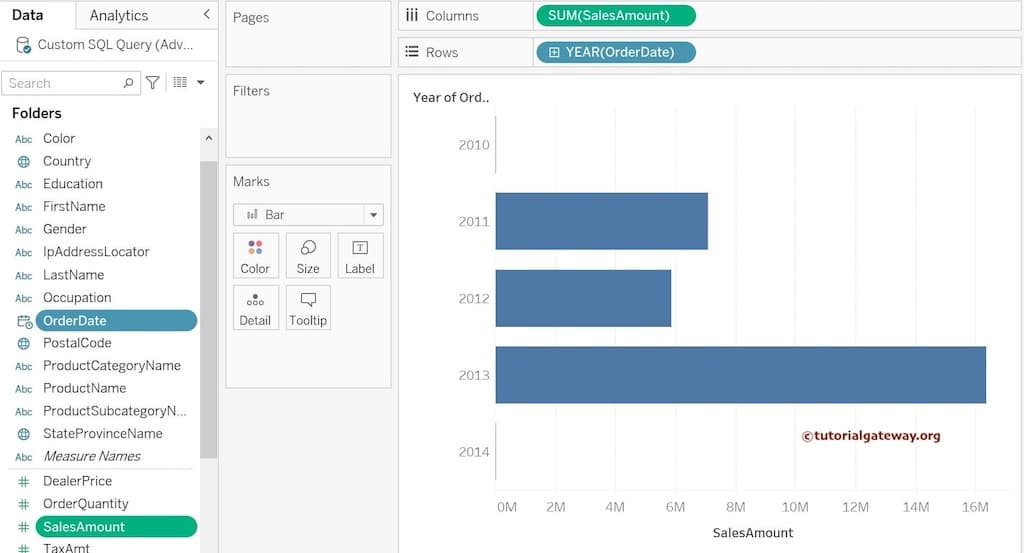
Tableau 垂直柱或列图
您可以使用上述所有方法来生成垂直柱。本示例将解释最常用但又最简单的技术。
将维度拖到“行”架上,将度量拖到“列”架上,将自动创建 Tableau 列图。因此,要创建垂直柱或列图,请将“销售额”拖放到“行”架上,并将“国家”维度拖放到“列”架上。从下面的屏幕截图中,您可以看到 Tableau 列图。
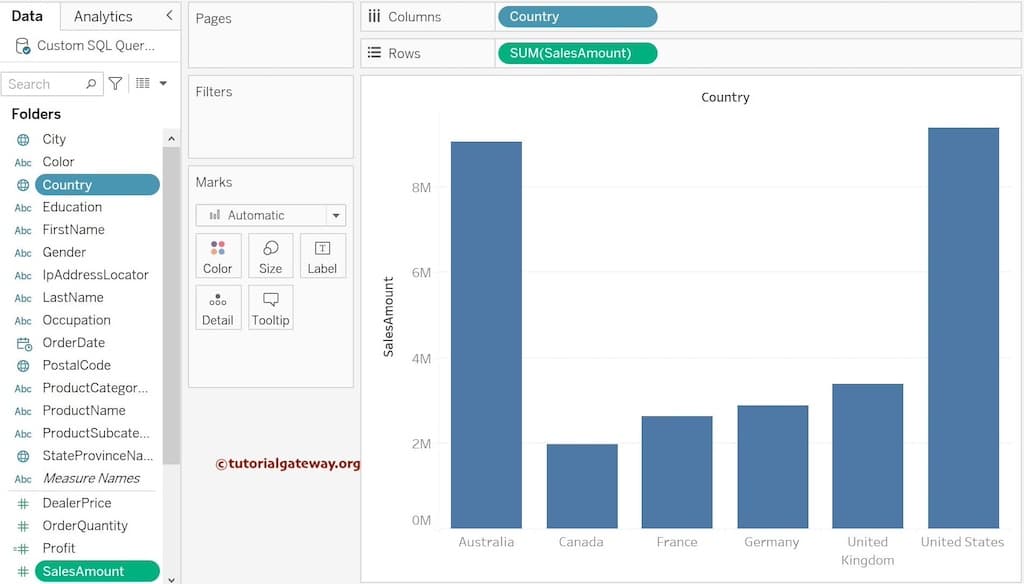
交换行和列
Tableau 允许我们将水平柱转换为垂直列图,反之亦然。为此,请单击工具栏中的“交换行和列”选项(红色标记)。

上面的屏幕截图提供了检查哪个国家/地区拥有更大或更小的柱子的完美结果,其中大代表最高的销售额,小代表最低的销售额。但是,我们仍然无法确定每个国家/地区的确切销售额。因此,我们必须显示数据标签来解决这些情况。
如何在 Tableau 柱状图中添加数据标签?
有多种方法可以实现数据标签,第一种也是最简单的方法是使用工具栏。请单击“T”按钮(红色标记)以使用度量(销售额)自动为柱状图添加数据标签。
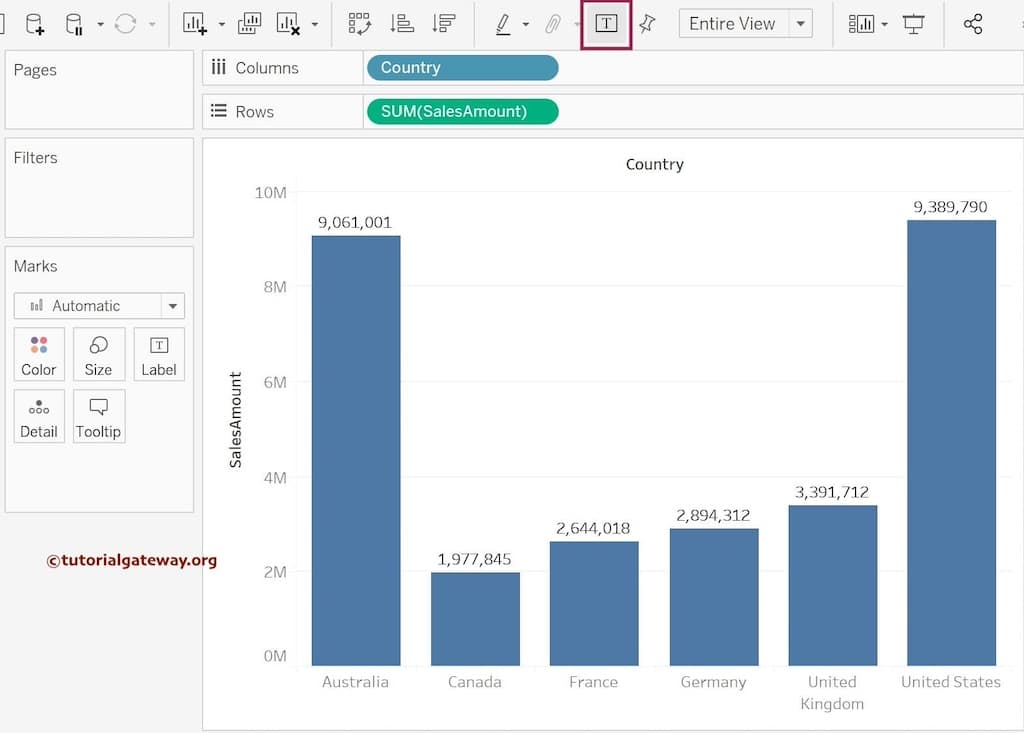
上述方法是最简单的,但您无法控制显示什么。例如,您必须使用手动过程来显示其他度量,如利润或任何其他度量。
要在柱状图中手动添加数据标签,请将数据标签值从“维度”或“度量”窗格拖放到“标记”架上的“标签”卡。在此示例中,我们想显示销售额作为数据标签。从“度量”区域拖放“销售额”到“标签”选项。完成后,您可以在柱状图报告中看到数据标签。
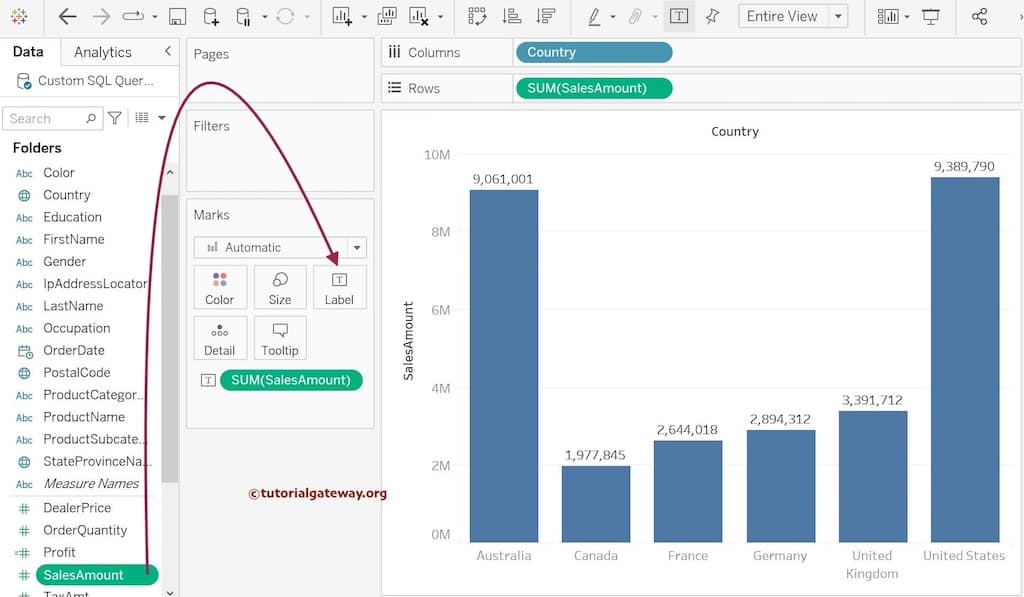
堆积柱状图示例
创建 Tableau 堆积柱状图比任何其他商业智能工具都要简单。这些对于可视化单个度量值对应的多个维度非常有用。
在此示例中,我们想按产品颜色划分国家/地区的销售额。因此,我们将“产品颜色”从“维度”区域拖到“标记卡”中的“颜色”架上。完成后,您可以看到 堆积柱状图。桌面为每个产品颜色分配默认颜色。但是,您可以从“标记”区域通过选择“编辑颜色...”选项来编辑颜色。
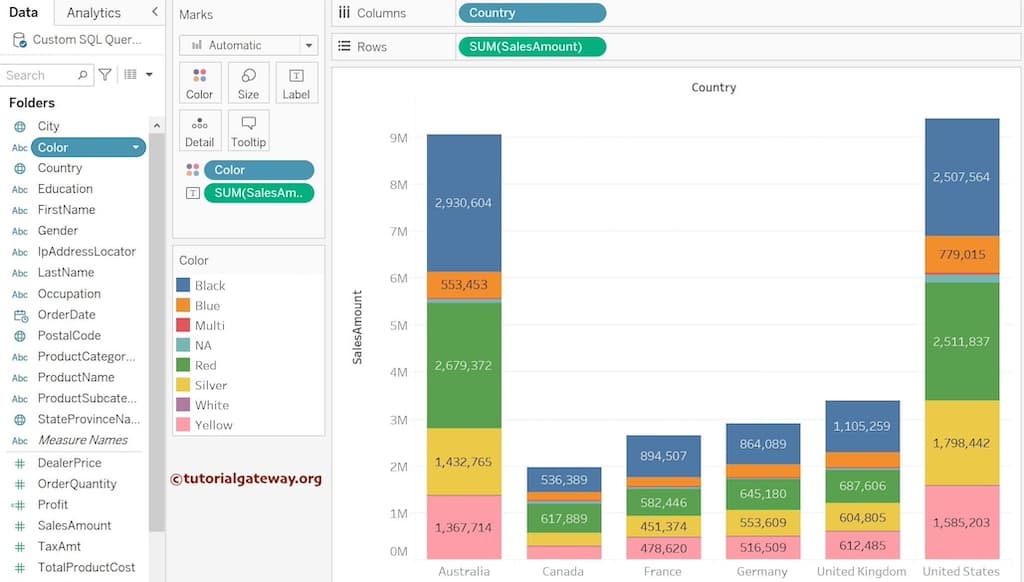
您可能看不到某些颜色,因为八种颜色划分了每个国家/地区。所以,让我用“职业”列替换“产品颜色”维度。从下面的屏幕截图中,您可以看到一个更好的堆积柱状图。

分类堆积柱
在“行”架上的 Tableau 度量值之前添加一个额外的维度,会将常规列图或堆积柱状图细分为多个类别。这有助于细分不同地区、细分市场、类别或年份的度量值。
为了演示这一点,我们在“行”架上的 SUM(Sales Amount) 之前添加了 Year(Order Date) 列。如果您想要按类别划分的常规柱状图,请从“颜色”架中删除“职业”列。
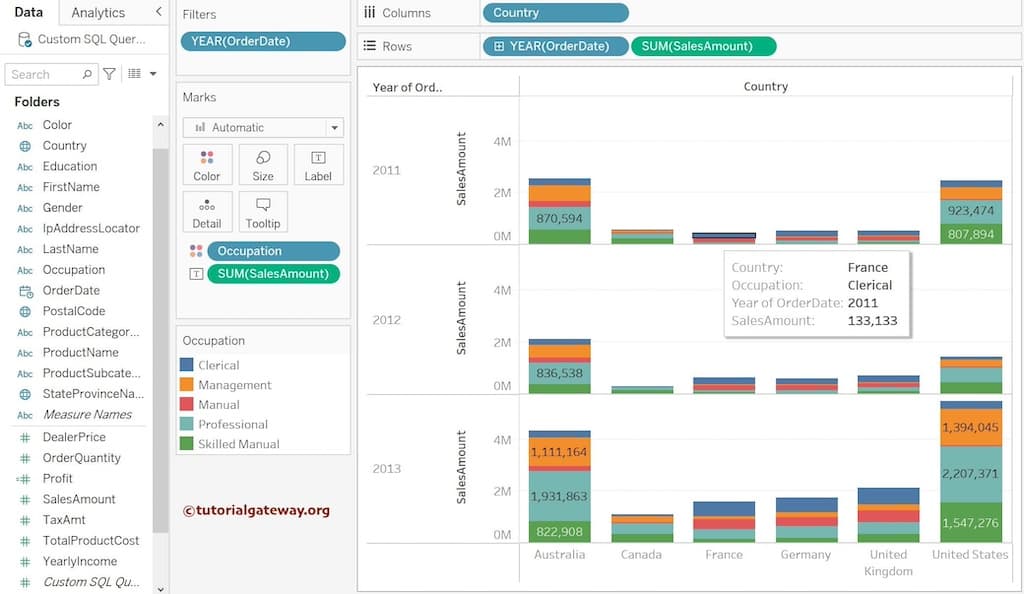
Tableau 并排柱状图
在“列”或“行”架上添加现有维度值之外的另一个维度将创建并排柱状图。此图有助于查看或划分单个度量值对应的两个维度,反之亦然。我们已在 “并排柱状图” 中详细解释了这一点,因此请参考该文档。
在此示例中,我们将“国家”和“颜色”维度添加到“列”架,并将 SUM(Sales Amount) 添加到“行”架。这将创建并排柱状图。但是,让我将“销售额”添加到“标签”架以显示数据标签,并将“利润”添加到“颜色”架以根据利润更改柱子的颜色。
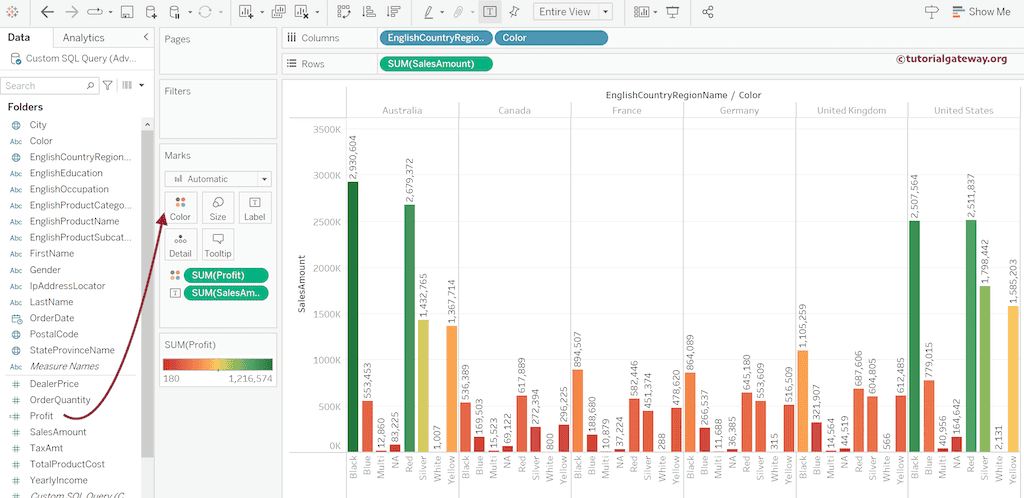
排序 Tableau 柱状图
要按长度(度量值)对水平柱状图或垂直柱进行排序,请单击工具栏中的排序图标。
请单击标记的(红色框)以按升序对“国家”按“销售额”排序。从下面的屏幕截图中,您可以看到国家/地区名称按柱长或各自的销售额按升序排列。
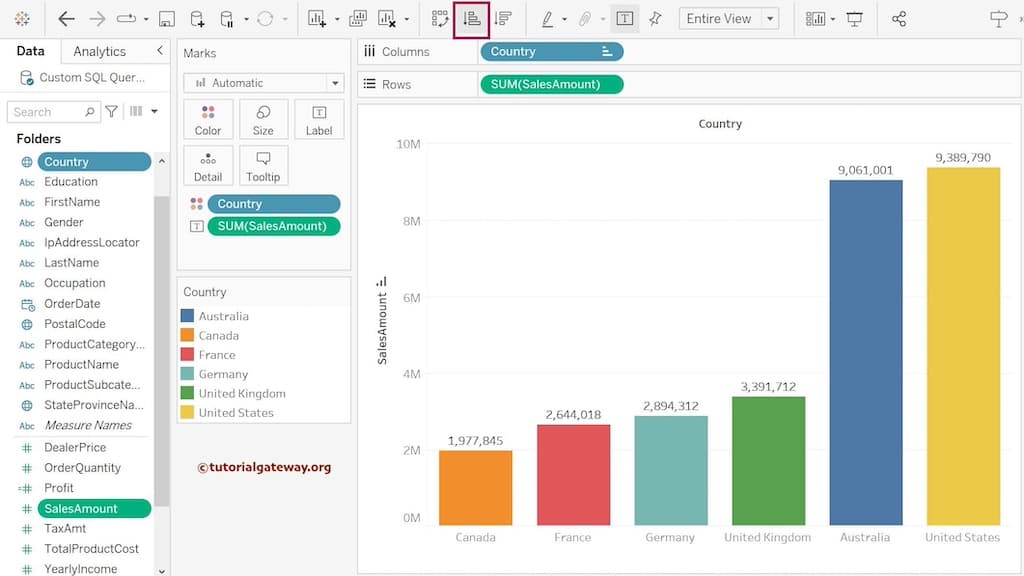
同样,单击红色框中的按钮可按降序对“国家”按“销售额”排序。
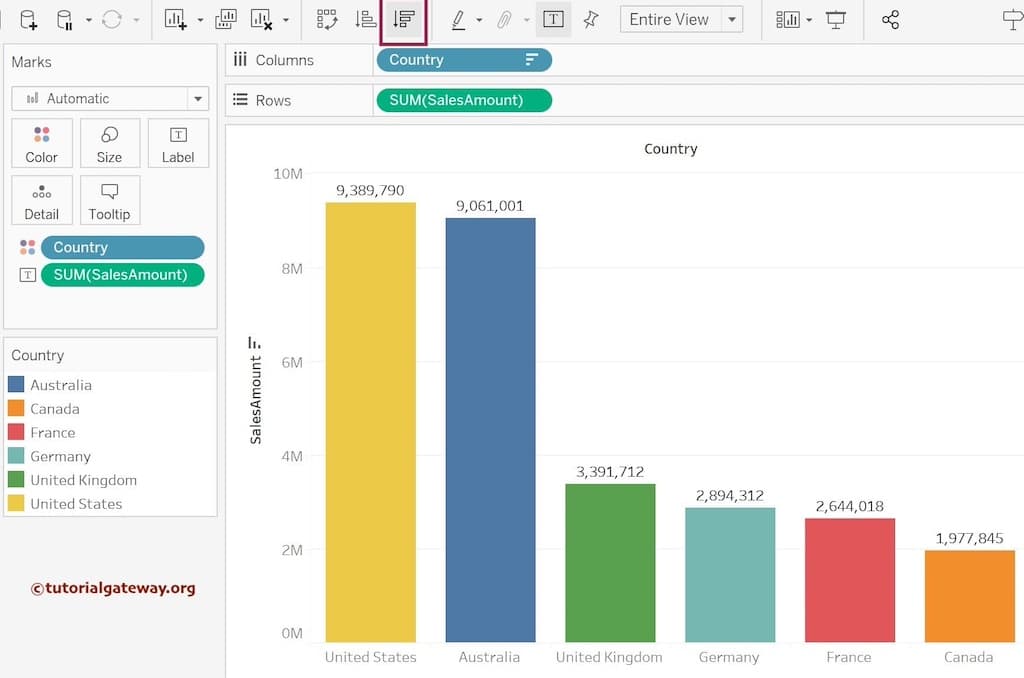
请参考以下链接以查看其余柱状图。
如何更改 Tableau 柱状图大小?
本节将通过示例向您展示如何更改柱状图的大小。通常,所有矩形柱将显示为相同大小。但是,我们可以使用“大小”架根据我们的要求更改它们。
对于此示例,我们使用相同的国家/地区销售报告。我们可以使用“大小”架下的滑块来更改柱子的大小。您可以增加或减小所有矩形柱的宽度。
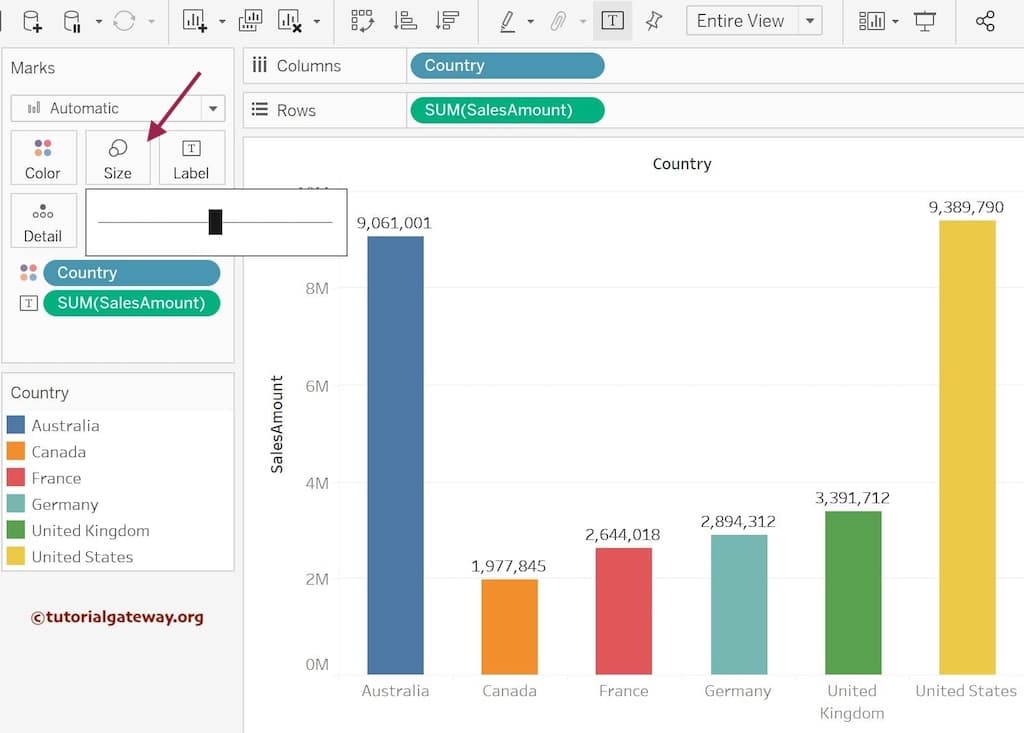
您在上面执行的任何操作都将反映在所有矩形柱上(保持一致)。如果您想要基于订单或利润的不同大小怎么办?
您可以通过将度量值添加到“大小”架来在 Tableau 柱状图中实现此更改。将“利润”度量字段拖放到“大小”架上。如您所见,垂直柱的大小或宽度取决于利润。通过查看图表,人们可以了解哪个国家/地区同时拥有最高的销售额和利润。
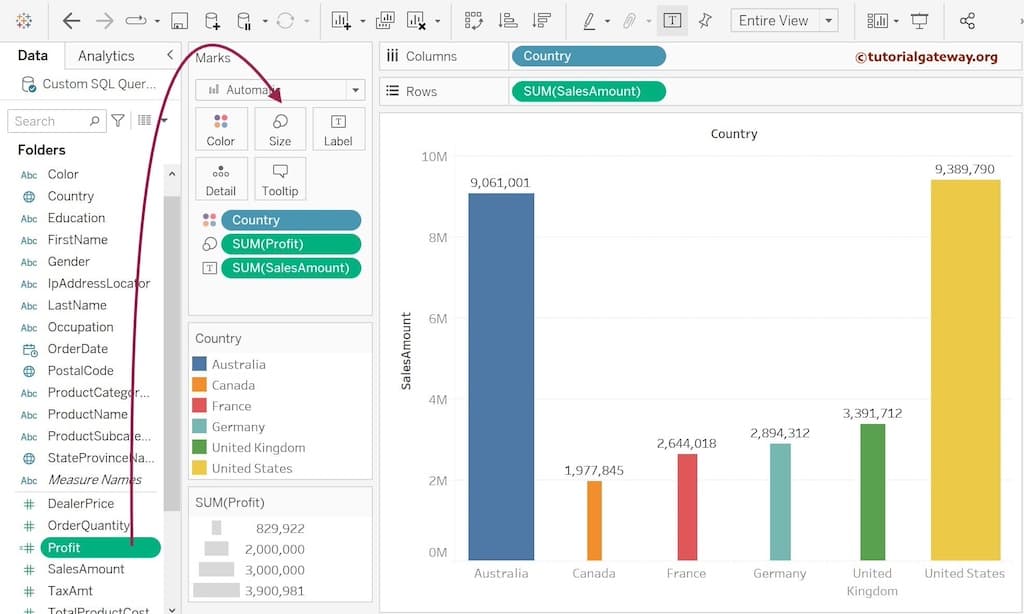
提示:将“利润”度量替换为“订单数量”以显示基于订单数量的柱宽。使用“交换行和列”按钮将此列图更改为具有不同矩形宽度或大小的水平柱状图。
如何更改 Tableau 柱状图颜色?
本节将通过示例向您展示如何更改柱状图的颜色。通常,所有矩形柱将显示为蓝色。但是,我们可以使用“颜色”架将颜色更改为红色、绿色等。
将“国家”列字段从“维度”区域拖放到“颜色”架上,为澳大利亚、加拿大、法国、德国、英国和美国生成唯一的颜色。
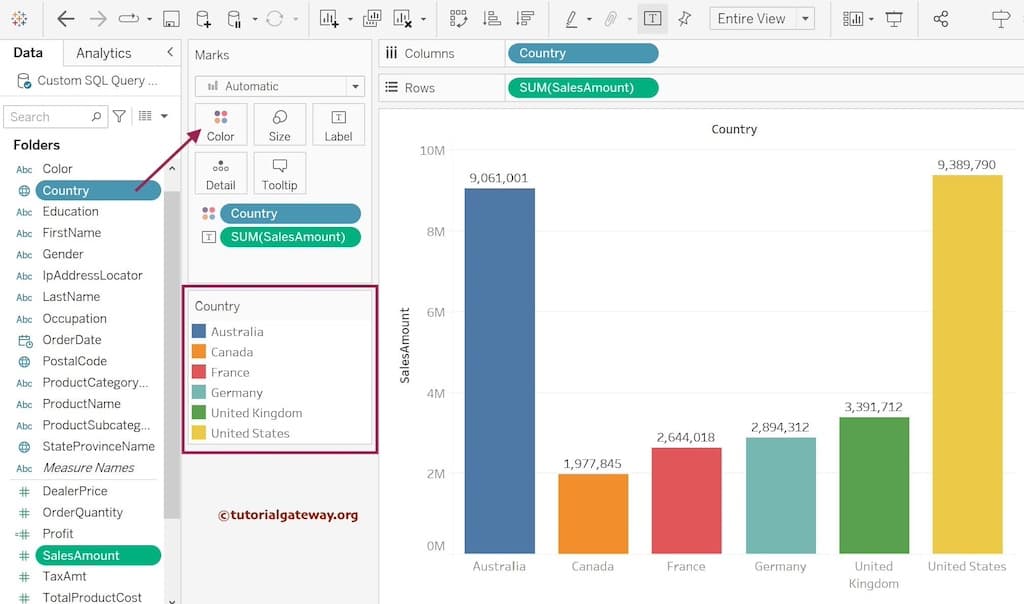
您不必局限于这些默认的柱子颜色,因为 Tableau 允许您更改图表的单个颜色和整个调色板。要访问它们,请单击“颜色”架并单击“编辑颜色”按钮以更改调色板。使用此窗口选择调色板,或单击单个项并更改其颜色。在这里,我们选择了“闪电西瓜”。
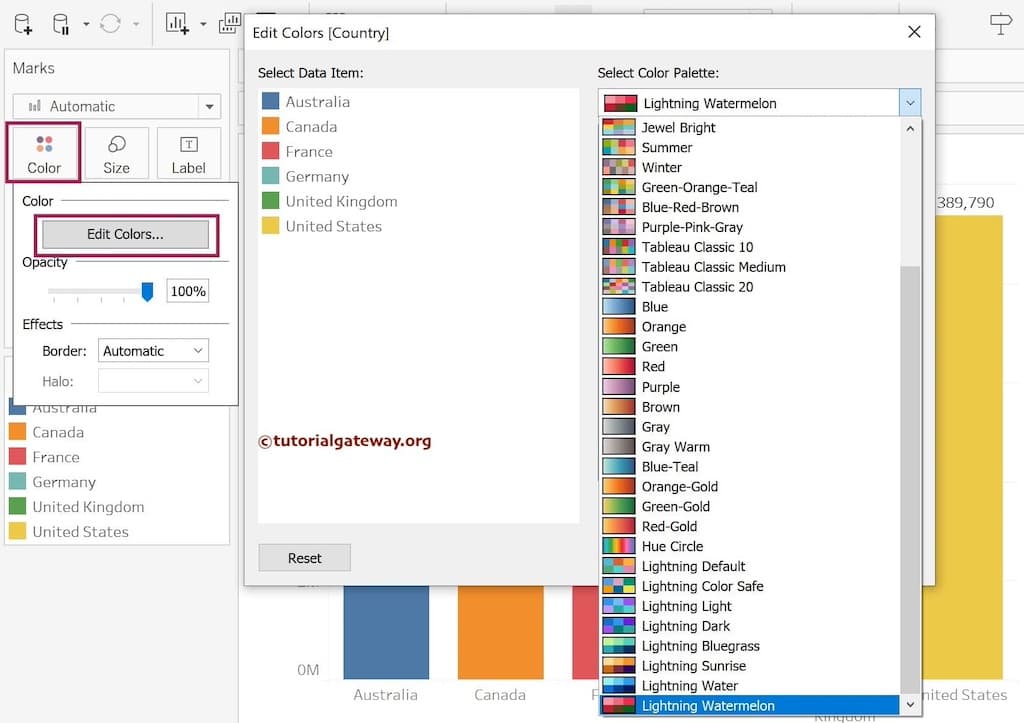
现在,您可以看到带有“闪电西瓜”主题不同颜色的柱状图。
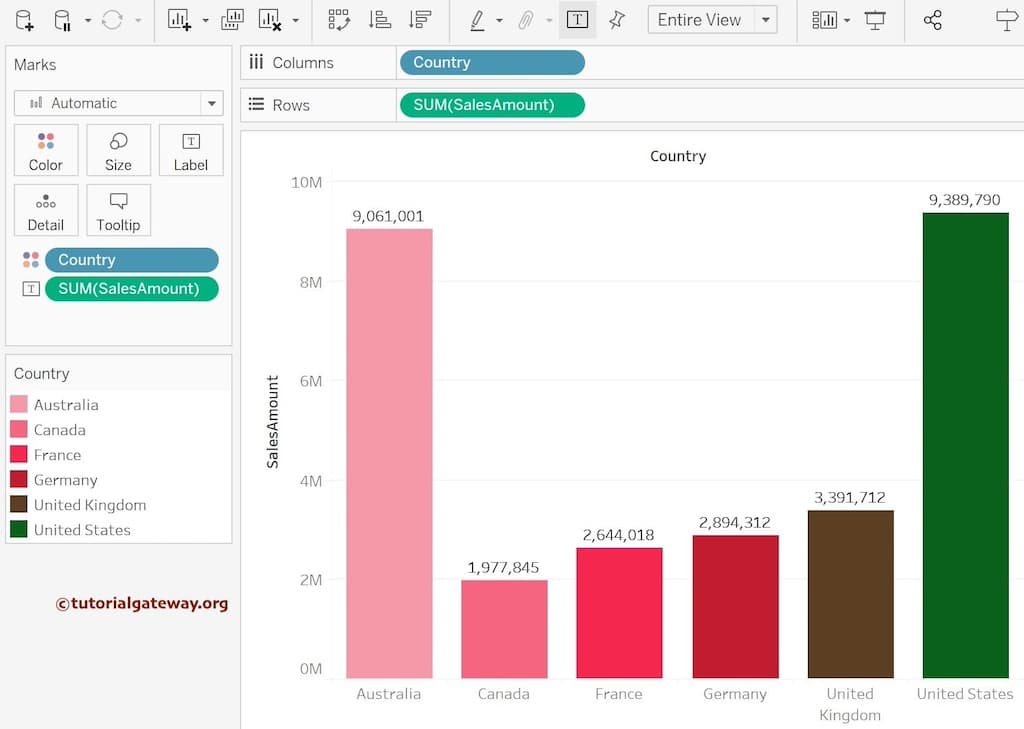
上述方法根据维度字段显示颜色。有时,您可能需要度量值来比较哪个矩形柱表现更好——例如,按利润或订单数量划分的颜色厚度。让我将“颜色”架上的“国家”维度替换为“利润”度量来演示这一点。接下来,单击“编辑颜色”并选择调色板。在这里,我们使用了“红-绿-金发散”调色板。
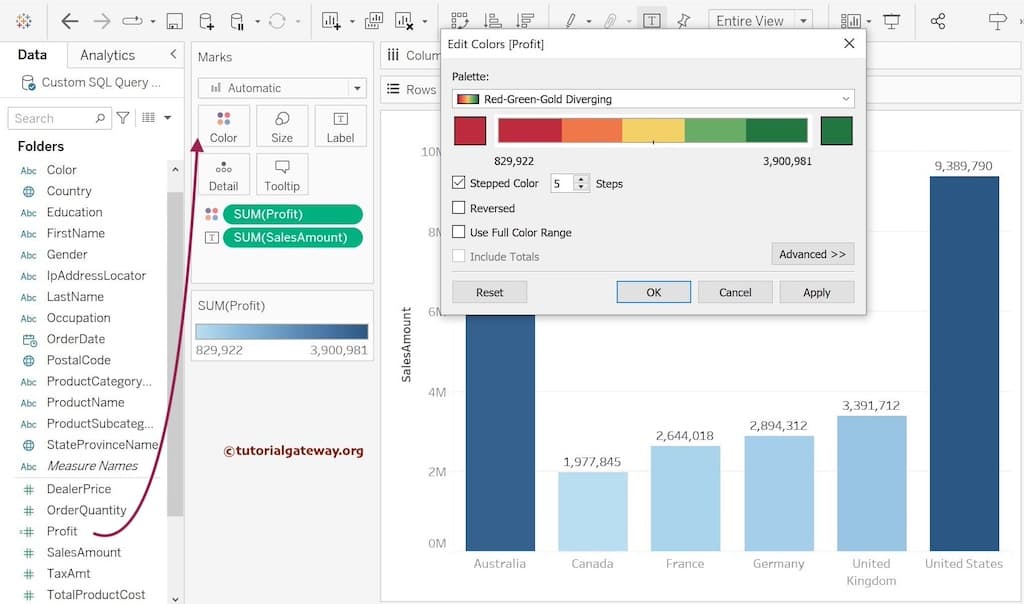
现在您可以看到根据利润度量着色的柱状图。
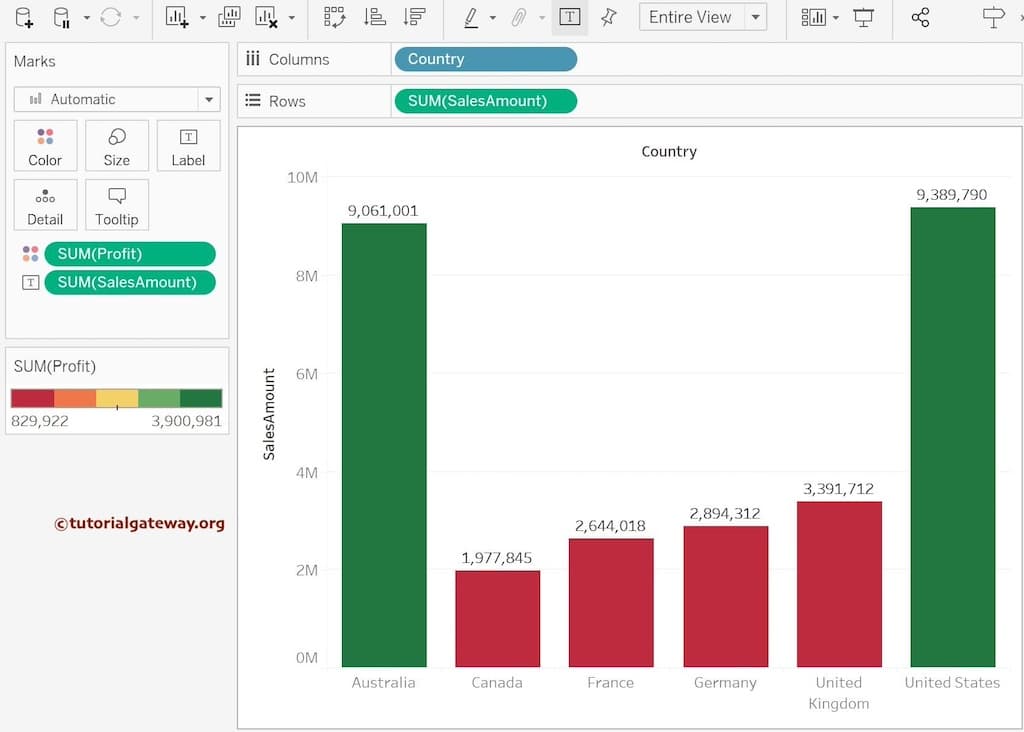
由于矩形柱很少,我们看不到更多颜色。因此,我们创建了一个针对客户姓名的销售 Tableau 柱状图来演示颜色更改。接下来,将“利润”添加到“颜色”和“标签”架。
看看下面的柱状图。我们可以快速确定哪个客户产生的利润最高(有价值的客户)。
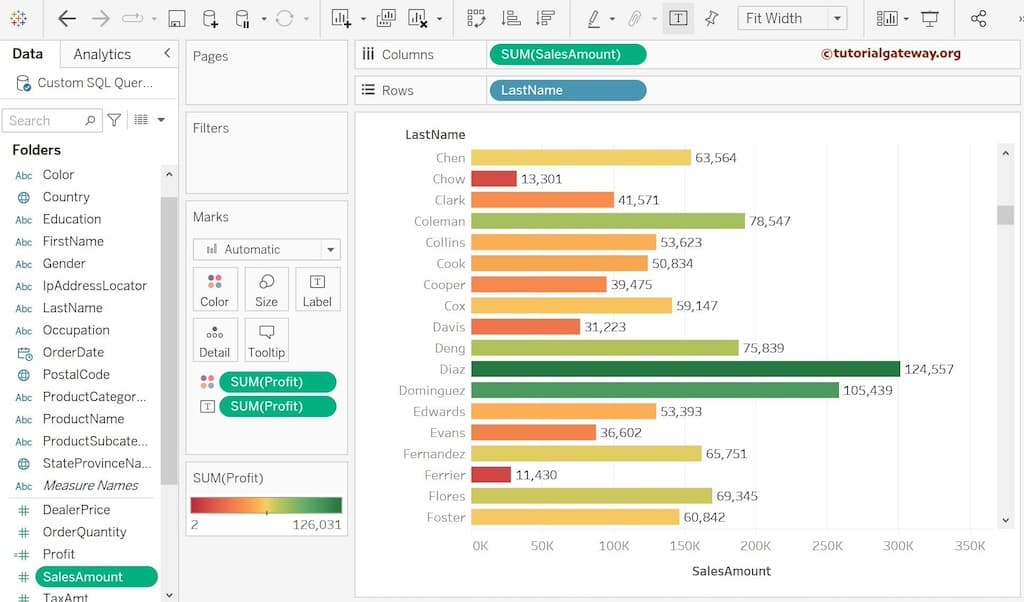
评论已关闭。